Utilizzare un secondo monitor mentre si lavora presenta diversi vantaggi, non ultimo tra i quali la possibilità di organizzare il proprio lavoro più ordinatamente.
Purtroppo non sempre abbiamo a disposizione due monitor, specialmente se stiamo lavorando da un laptop.
Tuttavia, se disponete di un secondo portatile inutilizzato, potete facilmente impiegarlo come un secondo schermo per il computer principale, senza per giunta bisogno di cavi o altro!
NOTA: entrambi i portatili devono utilizzare Windows 10
Preparare il portatile secondario
1. Sul portatile secondario, quello che verrà usato come monitor, andate su Impostazioni > Sistema > Proiezione in questo PC.
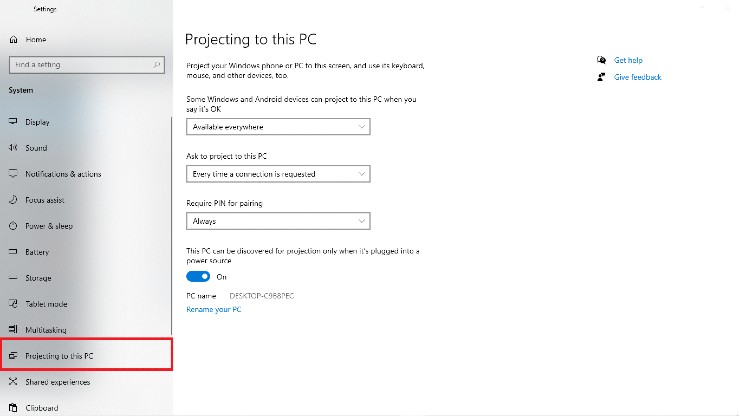
2. Alla voce Alcuni dispositivi Windows e Android possono eseguire la proiezione in questo PC quando lo consenti selezionate Disponibile ovunque.
3. Alla voce Richiedi la proiezione in questo PC selezionate Ogni volta che viene richiesta una connessione. Alla voce Richiedi PIN per l’associazione scegliete l’alternativa che preferite.
Connettere i due portatili
4. Assicuratevi che i due portatili siano connessi alla stessa rete Wi-Fi.
5. Nel PC primario, utilizzate la scorciatoia per tastiere tasto Windows + P. Selezionate Connetti a schermo Wireless.
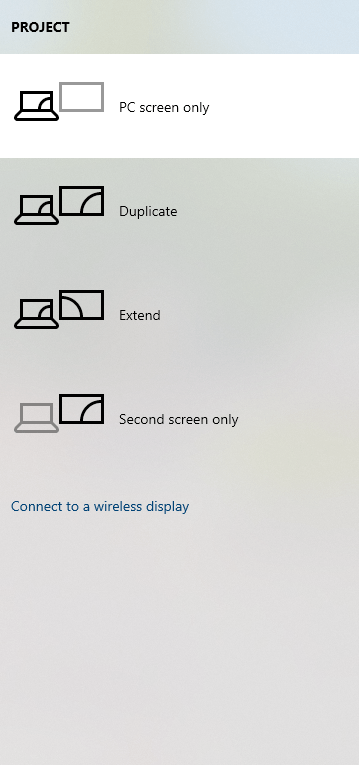
6. Il computer troverà il portatile secondario pronto all’utilizzo. Cliccate sul nome del portatile per connetterlo.
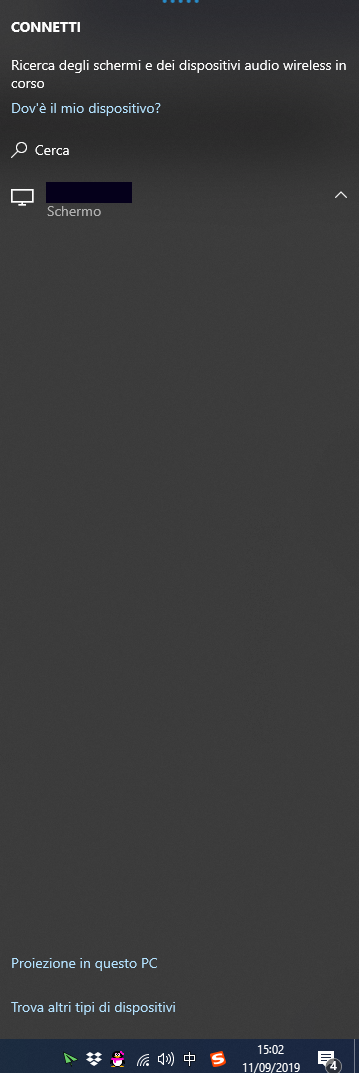
7. Ora, sul portatile secondario, apparirà una schermata. Cliccate su OK. Se avete configurato la richiesta del PIN ora dovrete inserirlo.
8. Dovrebbe apparire il comando Connetti. Se non appare, cliccate sull’icona del centro notifiche (in basso a destra) quindi cliccate su Connetti.
9. Ora abilitate l’opzione Consenti l’input tramite mouse, tastiera, tocco e penna da questo dispositivo. Ecco fatto! Siete pronti per utilizzare i vostri due schermi liberamente. Utilizzando nuovamente la scorciatoia Windows + P, potete cambiare le modalità di estensione dello schermo.
Speriamo che questa guida via risulti utile!
Vuoi rimanere aggiornato su tutte le ultime news? Iscriviti al nostro canale Telegram!
Qualche tutorial non funziona? Hai qualche soluzione per noi? Vuoi una mano? Scrivi a informaticaperanziani [AT] gmail.com